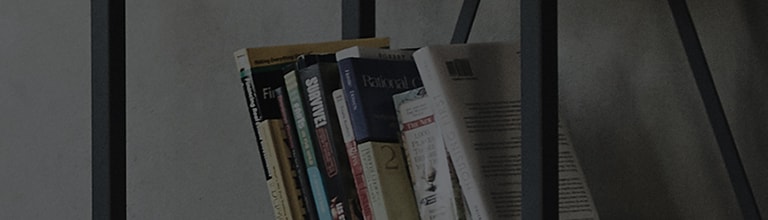TV prijímač môžete zapnúť hlasovými príkazmi, ak výrobok podporuje funkciu priameho rozpoznávania hlasu.
Ak poviete "Hi LG", keď je televízor vypnutý, vytvorí sa zvuk signálu.
Ak po zvuku signálu poviete "Turn on the TV" (Zapni televízor), televízor sa zapne.
Funkcia priameho rozpoznávania hlasu nemusí fungovať, ak je rozpoznávanie hlasu vypnuté, ak váš televízor nie je pripojený k internetu,
alebo ak je vypnutá funkcia [Always Ready] (pre modely uvedené na trh v roku 2022) alebo funkcia [Rýchly štart] alebo [Q Start+] (pre modely uvedené na trh pred rokom 2022).
Skúste toto
Ako povoliť priame rozpoznávanie hlasu
➔ [2022 WebOS22], [2021 WebOS6.0]
1. Zapnite TV prijímač a stlačte tlačidlo [Nastavenia] na diaľkovom ovládači televízora.
Vyberte položku [All Settings] [Všetky nastavenia] v ponuke [Settings].
2. Vyberte položky [General] → [AI Service] → [Nastavenia rozpoznávania hlasu].
3. Zapnite možnosť [Voice Response] [Hlasová odpoveď].
4. Ak chcete zapnúť televízor pomocou funkcie rozpoznávania hlasu, povedzte "Hi LG" a potom "Zapnite televízor" .
※ Hlasový príkaz môžete zmeniť v časti [Set Wake-up word for Hands-free Voice Control].
➔ [WebOS5.0]
1. Zapnite TV prijímač a stlačte tlačidlo [Nastavenia] na diaľkovom ovládači televízora.
Vyberte položku [All Settings] [Všetky nastavenia] v ponuke [Settings].
2. Vyberte položku [General] (Všeobecné) a potom položku [AI Service] [Služba AI].
3. Vyberte položku [Rozpoznávanie hlasu] v časti [AI Service].
4. Položku [Voice Response] (Hlasová odozva) nastavte na možnosť [Zap.], ak je nastavená na možnosť [Vyp.].
Ak stále nemôžete zapnúť televízor pomocou hlasových príkazov, skontrolujte nasledujúce funkcie.
[[Vždy pripravený]
➔ [2022 WebOS22]
1. Zapnite TV prijímač a stlačte tlačidlo [Nastavenia] na diaľkovom ovládači televízora.
Vyberte položku [All Settings] [Všetky nastavenia] v ponuke [Settings].
2. Vyberte položku [General] (Všeobecné) a potom položku [Always Ready] [Vždy pripravené].
3. Zapnite [Vždy pripravený], aby sa tento režim spustil, keď je televízor vypnutý.
[Rýchly štart+]
➔ [2021 WebOS6.0]
1. Zapnite TV prijímač a stlačte tlačidlo [Nastavenia] na diaľkovom ovládači televízora.
Vyberte položku [All Settings] [Všetky nastavenia] v ponuke [Settings].
2. Vyberte položky [General] → [Devices] [Zariadenia] → [TV management] [Správa TV].
3. Vyberte položku [Quick Start+] [Rýchly štart+].
[2020 WebOS5.0] [Q Štart+]
➔ Povolenie [Q Start +] v ponuke Nastavenia
1. Zapnite TV prijímač a stlačte tlačidlo [Nastavenia] na diaľkovom ovládači televízora.
Vyberte položku [All Settings] [Všetky nastavenia] v ponuke [Settings].
2. Vyberte položku [Additional Settings] (Dodatočné nastavenia) v ponuke [General] [Všeobecné].
3. V ponuke [Additional Settings] (Ďalšie nastavenia) nastavte položku [Q Start+] na možnosť [Zap.], ak je nastavená na možnosť [Vyp.].
Ak televízor nie je pripojený na internet, ponuka Nastavenia rozpoznávania hlasu sa nezobrazí.
Ak sa ponuka Nastavenia rozpoznávania hlasu nezobrazí, skontrolujte, či je váš televízor pripojený k internetu.
Táto príručka bola vytvorená pre všetky modely, takže obrázky alebo obsah sa môžu líšiť od vášho produktu.